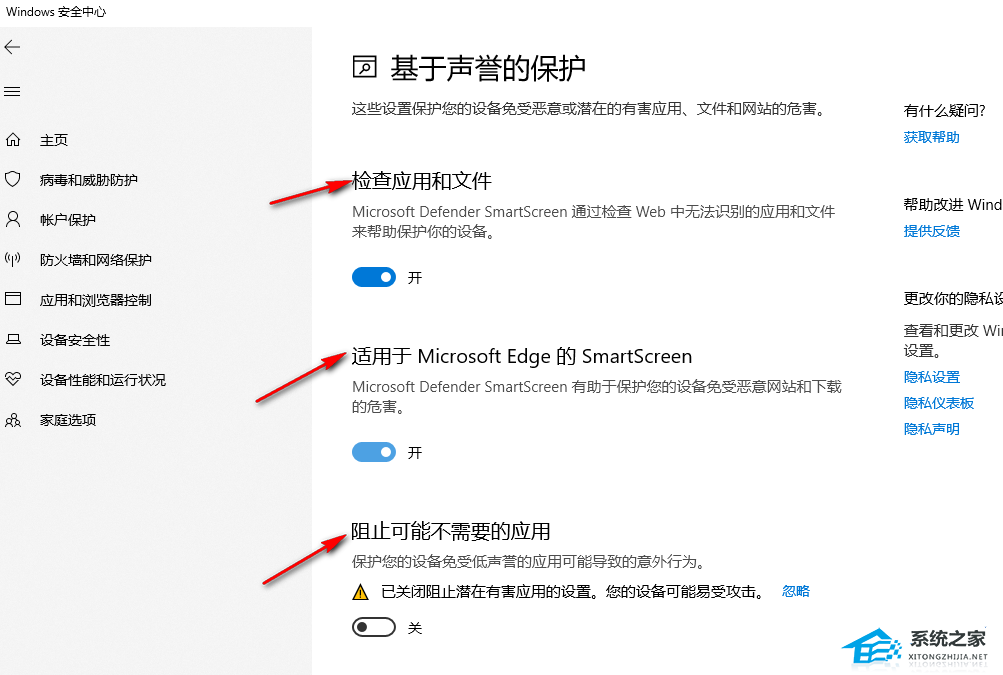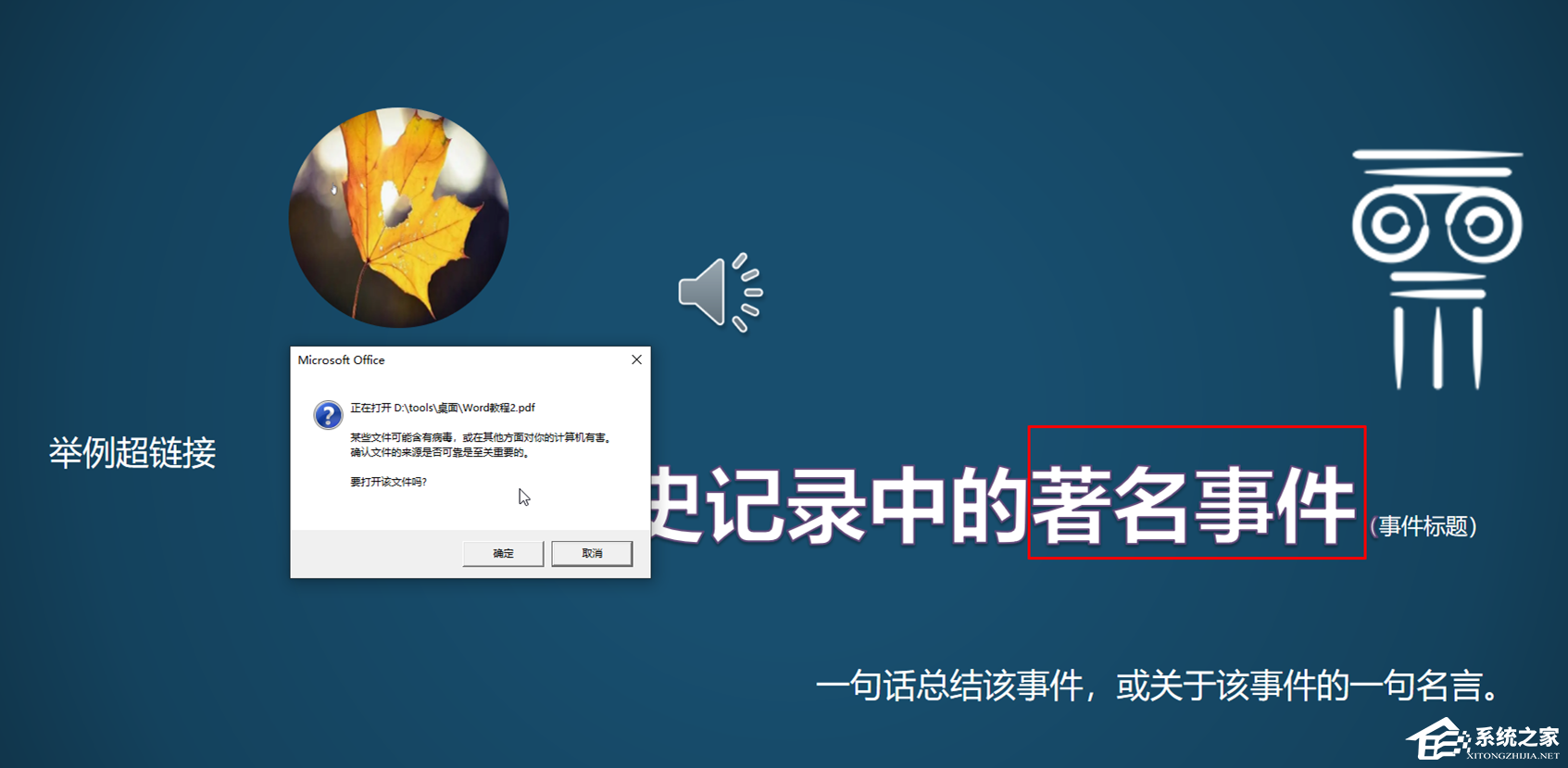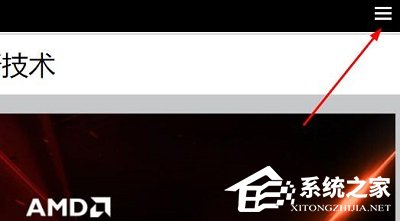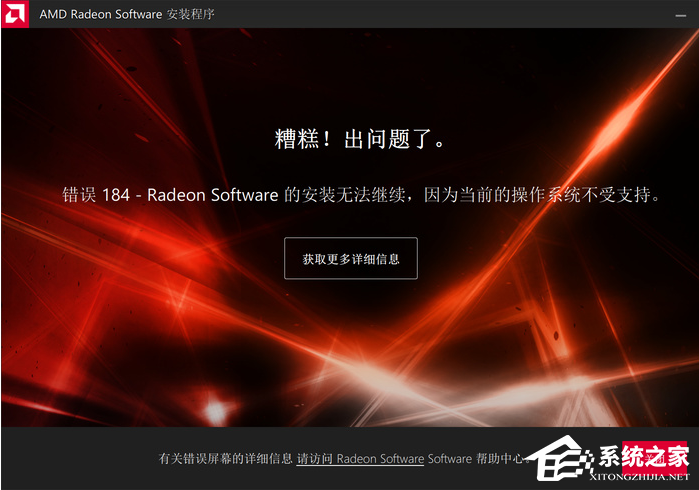Edge浏览器无法下载文件怎么办?两种方法帮你解决!
Edge浏览器无法下载文件怎么办?近期有用户反映在使用Edge浏览器时,遇到无法下载文件的情况,这是怎么回事呢?这可能是文件被浏览器标记为不安全,我们想要正常下载文件就需要暂时关闭浏览器的保护功能。下面就来看看小编带来的解决教程吧。
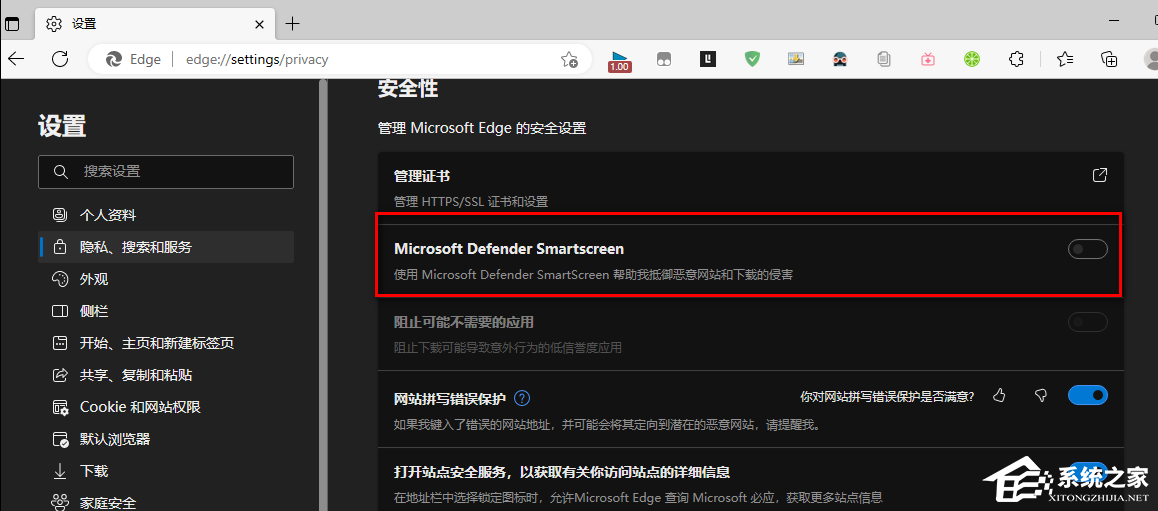
方法一
1、我们先在电脑中打开Edge浏览器,然后在浏览器页面右上角点击“...”图标,再在下拉列表中点击“设置”选项。
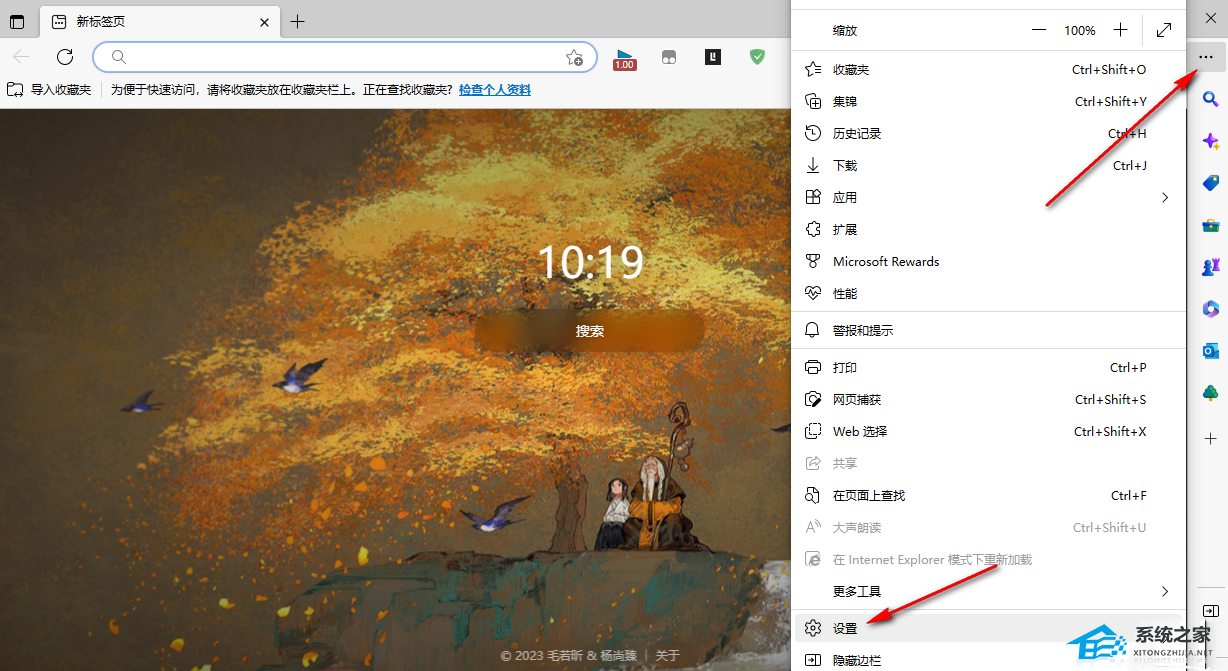
2、进入设置页面之后,我们在该页面中点击“隐私、搜索和服务”选项,然后在右侧页面中找到“Windows Defender SmartSrceen”选项。
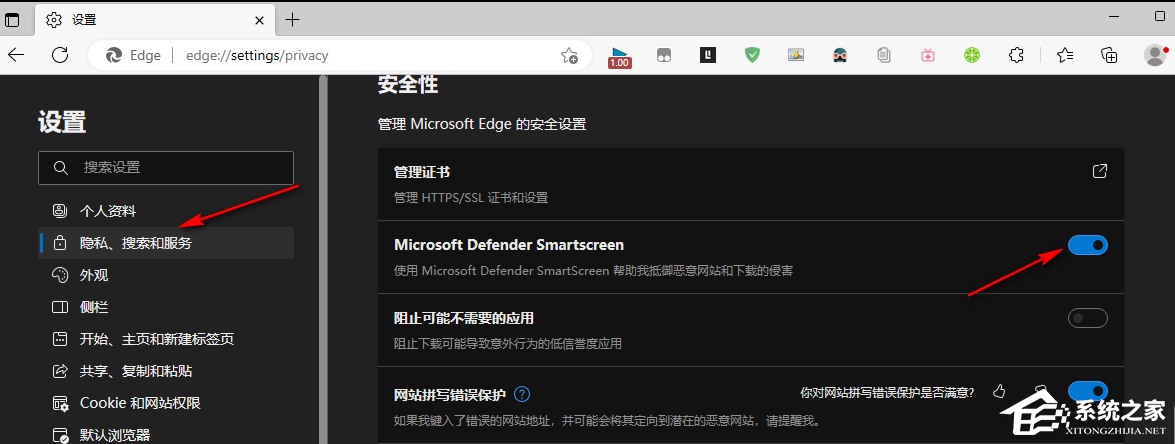
3、我们将“Windows Defender SmartSrceen”选项取消勾选,然后重启浏览器即可。

方法二
1、如果方法一没有奏效,我们可以选择点击电脑桌面左下角的开始按钮,然后在菜单列表中点击“设置”选项。
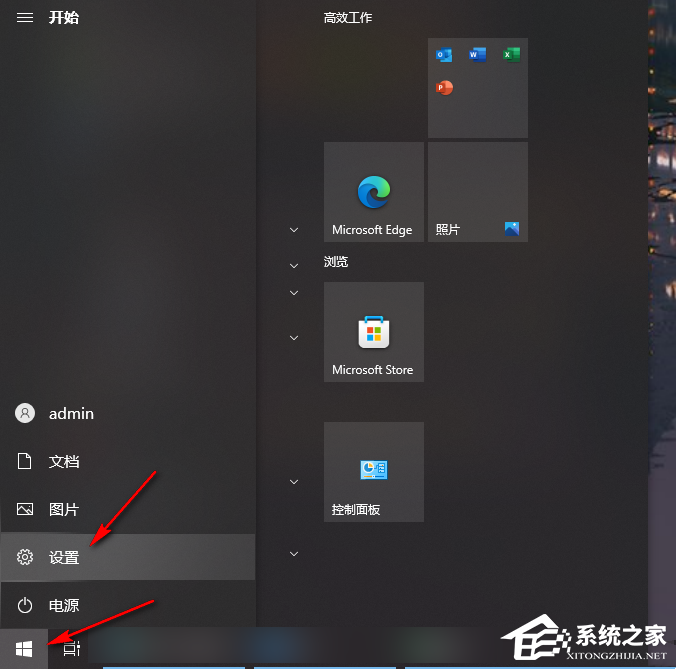
2、进入设置页面之后,我们在该页面中点击“更新和安全”选项,再打开“Windows安全中心”选项,在安全中心页面中我们选择“应用和浏览器控制”选项。
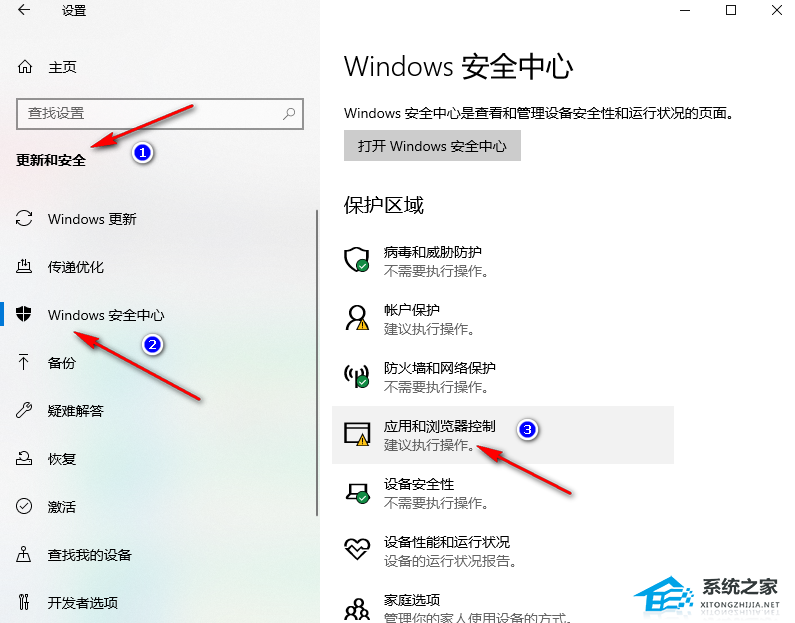
3、,我们进入“应用和浏览器控制”页面之后,在该页面中点击“基于声誉的保护设置”选项。
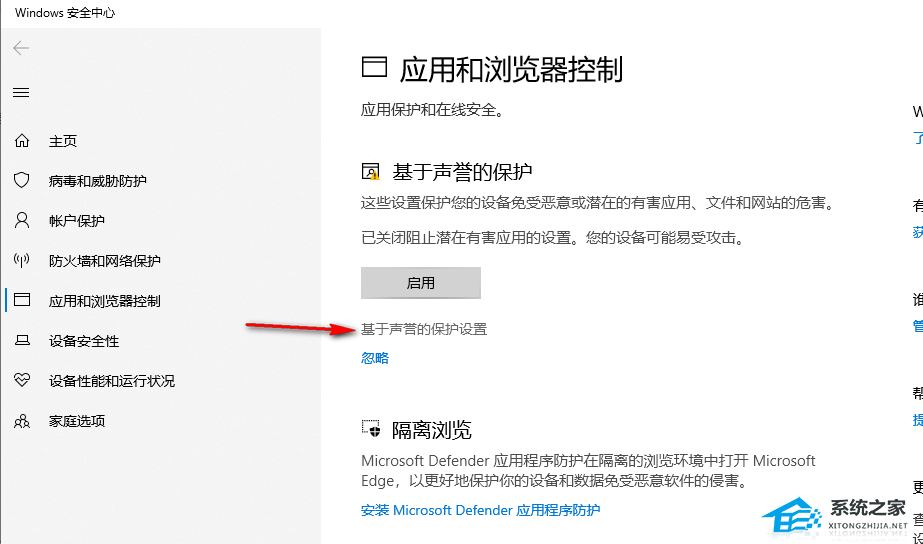
4、进入“基于声誉的保护”页面之后,我们在该页面中将所有的选项开关都点击关闭即可,需要注意的是,这两种方法都需要在下载完成文件之后及时恢复原本的设置,因为关闭了安全防护可能会让我们的电脑受到攻击。